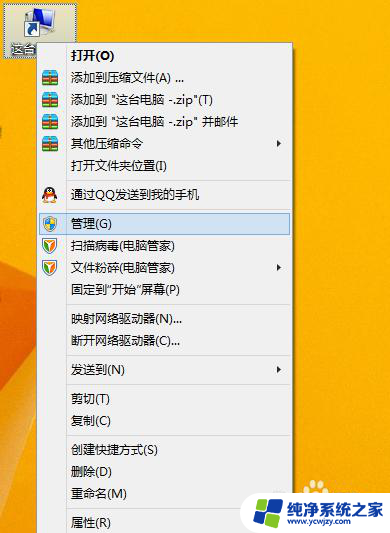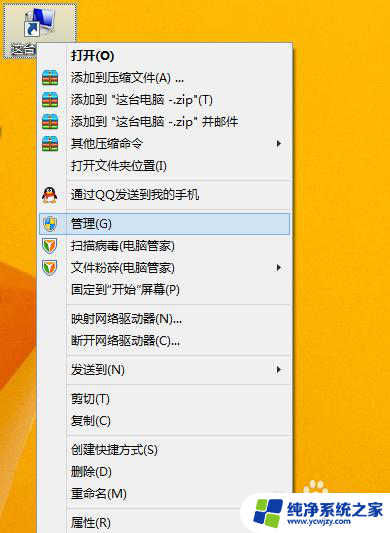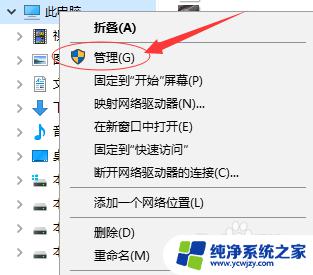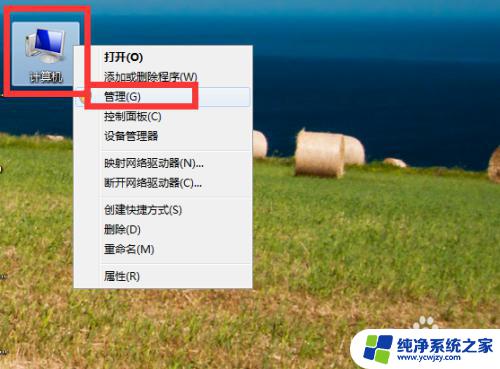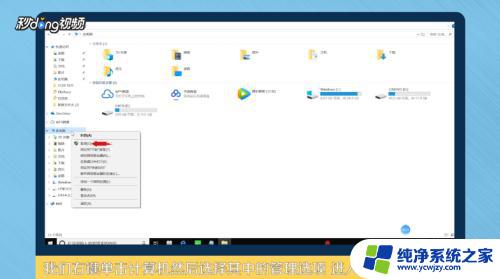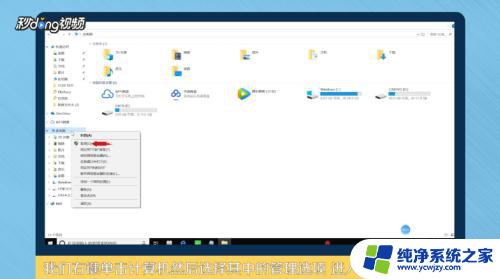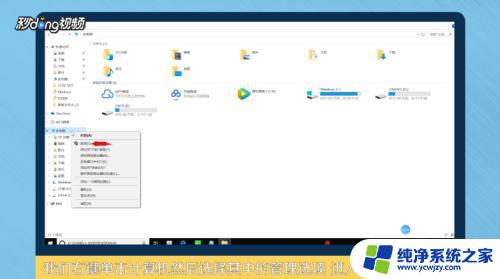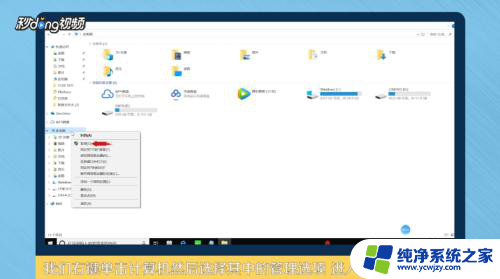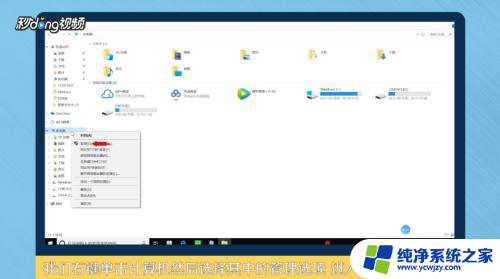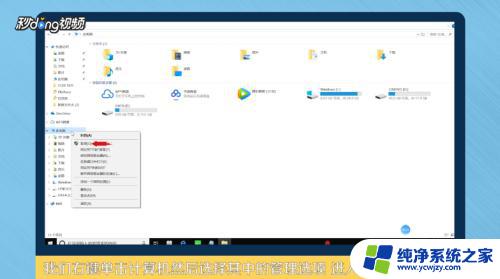磁盘怎么重新分配空间 硬盘空间重新分配方法
更新时间:2024-03-08 08:50:29作者:xiaoliu
在计算机的使用过程中,磁盘空间的重新分配是一个常见的问题,随着时间的推移,我们经常会发现硬盘空间不足的情况。这时重新分配磁盘空间就显得尤为重要。许多人可能对磁盘空间的重新分配方法并不了解。磁盘怎么重新分配空间呢?本文将为大家介绍一些常见的硬盘空间重新分配方法,希望能够帮助大家解决磁盘空间不足的问题。
具体方法:
1.右击【我的电脑】,选择【管理】命令,打开“计算机管理”。
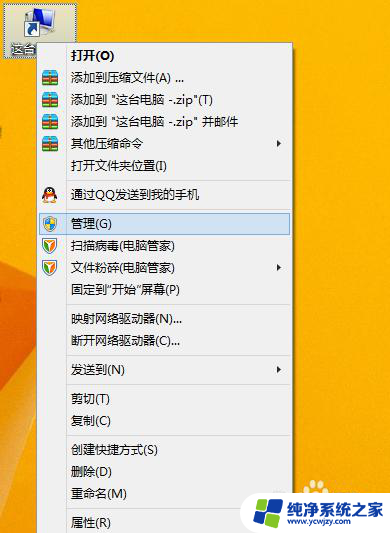
2.打开的“计算机管理”窗口中,依次展开【存储】→【磁盘管理】项。在右侧窗格中即可看到当前硬盘的分区情况。
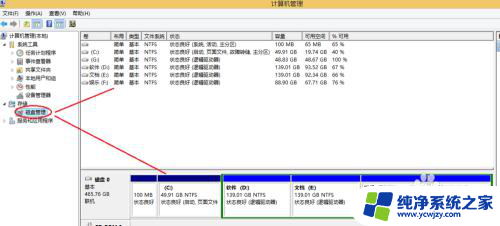
3.这时我们就可以自由分配空间了!
以分配G盘为例:
右键【G盘】-【压缩卷】在弹出的框里输入要分配空间的大小。然后点击【压缩】
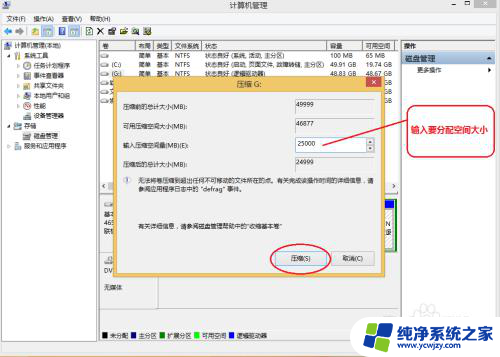
4.然后右击刚分配出来的可用空间,选择【新建简单卷】。
在向导中选择如下图:
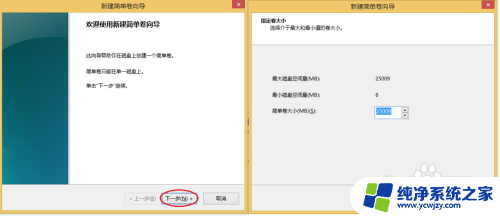
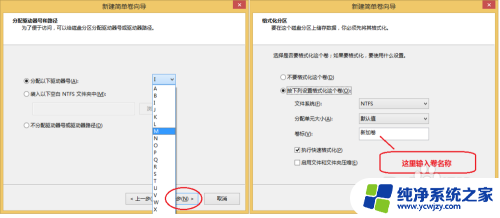
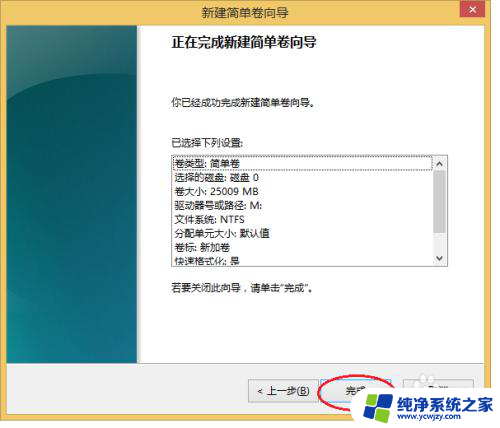
5.好了,分配就完成了。
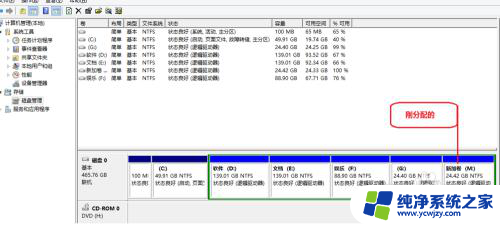
以上是关于如何重新分配磁盘空间的全部内容,如果您有需要,可以按照这些步骤进行操作,希望对大家有所帮助。